老毛桃u盘启动盘制作工具装机教程
- 分类:U盘教程 回答于: 2022年01月27日 09:18:00
目前网上有很多的工具可以帮助大家制作u盘重装系统,修复系统故障问题,比如说老毛桃u盘启动盘制作工具等。有网友想了解怎么制作u盘启动盘装机,下面就教下大家详细的u盘重装系统教程。
工具/原料:
系统版本:windows系统
品牌型号:笔记本/台式电脑
软件版本:老毛桃u盘启动盘制作工具
制作工具:一个8g以上的空白u盘
方法/步骤:
1、首先在电脑上下载安装好老毛桃u盘启动制作工具,然后插入空白U盘,打开软件界面如下。

2、在软件主界面选择插入的u盘选项,模式就按照默认的usb-hdd和ntfs格式。接着点击“一键制作成USB启动盘”。


4、当提示制作启动盘完成后,直接将u盘启动盘插入到电脑上开机不断按启动快捷键进入u盘启动项。注意:通常带有“USB”字样的选项即为U盘选项。

5、然后进入pe选择界面。使用上下键选择“【1】启动Win10 X64PE(2G以上内存)”后回车进入。

6、来到pe系统界面,打开桌面的老毛桃一键装机软件,选择需要安装的系统镜像安装到系统盘c盘即可。

7、耐心等待安装完成重启电脑,直到进入新系统界面即表示安装完成。
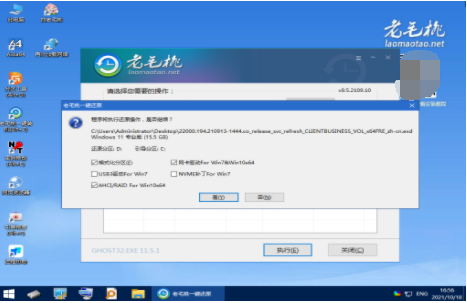
注意事项:安装之前,注意备份好电脑系统盘的重要资料,避免丢失重要资料。
总结:
安装老毛桃u盘启动盘制作工具制作u盘启动盘;
插入u盘启动盘启动进入电脑u盘pe系统;
进入pe系统后打开老毛桃装机工具安装电脑系统;
提示安装成功后重启电脑;
重启电脑后进入新的电脑系统桌面即可正常使用。
 有用
26
有用
26


 小白系统
小白系统


 1000
1000 1000
1000 1000
1000 1000
1000 1000
1000 1000
1000 1000
1000 1000
1000 1000
1000 1000
1000猜您喜欢
- 戴尔u盘重装系统步骤2022/07/25
- 大白菜u盘装系统教程win7的介绍..2022/04/04
- 设置u盘启动找不到u盘选项怎么办..2022/04/28
- 电脑小白怎样使用装机系统U盘安装..2022/07/07
- u盘打不开如何修复_小编教你最新修复..2017/11/13
- 小白教你联想电脑怎么进入bios..2017/10/06
相关推荐
- 大白菜U盘系统重装教程2022/11/28
- u盘提示写保护,小编教你u盘提示写保护..2018/03/23
- 华硕怎么进入bios,小编教你进入教程..2018/08/15
- u盘格式化工具怎么用2020/07/31
- 一键U盘装系统软件哪个好2023/01/14
- 宏基笔记本u盘重装系统win10详细操作..2021/07/22

















